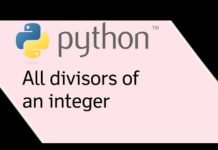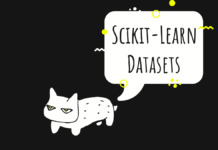В этой серии уроков будет создана полноценная игру с помощью Python и Pygame. Это будет особенно интересно начинающим программистам, которые уже знакомы с основами языка и хотят углубить знания, а также узнать, что лежит в основе создания игр.
Перед стартом
Если вы еще не знакомы с pygame, вернитесь и закончите первый урок в водной части «Библиотека Pygame / Часть 1. Введение». Дальше будет использоваться программа pygame template.py, которая была создана в том уроке, как основа для этого.
В этой серии мы будем работать над игрой в жанре «Shmup» или «Shoot ’em up» (или, если еще проще, «Стрелялка»). Игрок будет пилотом маленького космического корабля, который пытается выжить среди метеоритов и прочих предметов, летящих на него.
Для начала нужно сохранить файл pygame template.py с новым именем. Таким образом вы сможете использовать этот шаблон в будущем для других игр. Можно назвать файл просто как shmup.py.
В первую очередь, необходимо отредактировать настройки, добавив некоторые значения в игру:
WIDTH = 480
HEIGHT = 600
FPS = 60
Игра будет выполнена в «портретном режиме» — это значит, что высота окна больше, чем его ширина. Игра будет экшеном, поэтому важно задать высокое значение кадров в секунду. В таком случае спрайты будут двигаться максимально плавно. 60 — идеальное значение.
Спрайт игрока
Первое, что необходимо добавить — спрайт, который олицетворяет собой игрока. В итоге это будет космический корабль, но на начальных этапах можно просто игнорировать графику и использовать прямоугольники вместо спрайтов. Важно добиться того, чтобы они отображались на экране и двигались так, как требуется. Заменить их потом артами не составит труда.
Это начало спрайта игрока:
class Player(pygame.sprite.Sprite):
def __init__(self):
pygame.sprite.Sprite.__init__(self)
self.image = pygame.Surface((50, 40))
self.image.fill(GREEN)
self.rect = self.image.get_rect()
self.rect.centerx = WIDTH / 2
self.rect.bottom = HEIGHT - 10
self.speedx = 0
Для игрока выбран размер 50х40 пикселей. Он будет находится по центру в нижней части экрана. Также есть свойство speedx, которое будет отслеживать, с какой скоростью двигается игрок по оси x (со стороны в сторону). Если вы не до конца понимаете, как это все работает, вернитесь к уроку «Работа со спрайтами».
Метод update() спрайта запускается в каждом кадре. Он будет перемещать спрайт с конкретной скоростью:
def update(self):
self.rect.x += self.speedx
Теперь нужно показать спрайт, чтобы убедиться, что он отображается на экране:
all_sprites = pygame.sprite.Group()
player = Player()
all_sprites.add(player)
Не забывайте, что каждый созданный спрайт должен быть добавлен в группу all_sprites, так чтобы он обновлялся и прорисовывался на экране.
Движение/управление
Управлять в этой игре нужно будет с помощью клавиатуры, поэтому игрок должен будет двигаться при нажатии кнопок Влево или Вправо (это могут быть a или d).
Когда речь заходит об использовании кнопок в игре, есть выбор, а это значит, что речь идет о Событиях:
1 вариант: в этой очереди событий можно определить два события (по одному для каждой кнопки), каждое из которых будет менять скорость игрока, соответственно:
for event in pygame.event.get():
if event.type == pygame.KEYDOWN:
if event.key == pygame.K_LEFT:
player.speedx = -8
if event.key == pygame.K_RIGHT:
player.speedx = 8
Проблема с этим методом в том, что после нажатия кнопки Игрок двигается, но не останавливается. Нужно также добавить два события KEYUP, которые будут возвращать скорость к значению 0.
2 вариант: установить скорость спрайта по умолчанию на значение 0, за исключением случаев, когда нажимаются кнопки Влево или Вправо. В результате движение будет более плавным, а код проще.
def update(self):
self.speedx = 0
keystate = pygame.key.get_pressed()
if keystate[pygame.K_LEFT]:
self.speedx = -8
if keystate[pygame.K_RIGHT]:
self.speedx = 8
self.rect.x += self.speedx
Этот код устанавливает скорость speedx на значении 0 для каждого кадра, а затем проверяет, не нажата ли кнопка. pygame.key.get_pressed() возвращает словарь со всеми клавишами клавиатуры и значениями True или False, которые указывают на то, нажата ли какая-то из них. Если одна из кнопок нажимается, скорость меняется соответственно.
В пределах экрана
Наконец, нужно сделать так, чтобы спрайт не пропадал с экрана. Для этого нужно добавить этот код к update() игрока:
if self.rect.right > WIDTH:
self.rect.right = WIDTH
if self.rect.left < 0:
self.rect.left = 0
Теперь если rect попробует двигаться за пределы экрана, он остановится. Второй вариант — телепортировать спрайт с одного края экрана ко второму, когда он туда доберется. Но в этой игре предпочтительнее тормозить игрока.
Итог
Вот весь код этого шага:
# Игра Shmup - 1 часть
# Cпрайт игрока и управление
import pygame
import random
WIDTH = 480
HEIGHT = 600
FPS = 60
# Задаем цвета
WHITE = (255, 255, 255)
BLACK = (0, 0, 0)
RED = (255, 0, 0)
GREEN = (0, 255, 0)
BLUE = (0, 0, 255)
YELLOW = (255, 255, 0)
# Создаем игру и окно
pygame.init()
pygame.mixer.init()
screen = pygame.display.set_mode((WIDTH, HEIGHT))
pygame.display.set_caption("Shmup!")
clock = pygame.time.Clock()
class Player(pygame.sprite.Sprite):
def __init__(self):
pygame.sprite.Sprite.__init__(self)
self.image = pygame.Surface((50, 40))
self.image.fill(GREEN)
self.rect = self.image.get_rect()
self.rect.centerx = WIDTH / 2
self.rect.bottom = HEIGHT - 10
self.speedx = 0
def update(self):
self.speedx = 0
keystate = pygame.key.get_pressed()
if keystate[pygame.K_LEFT]:
self.speedx = -8
if keystate[pygame.K_RIGHT]:
self.speedx = 8
self.rect.x += self.speedx
if self.rect.right > WIDTH:
self.rect.right = WIDTH
if self.rect.left < 0:
self.rect.left = 0
all_sprites = pygame.sprite.Group()
player = Player()
all_sprites.add(player)
# Цикл игры
running = True
while running:
# Держим цикл на правильной скорости
clock.tick(FPS)
# Ввод процесса (события)
for event in pygame.event.get():
# проверка для закрытия окна
if event.type == pygame.QUIT:
running = False
# Обновление
all_sprites.update()
# Рендеринг
screen.fill(BLACK)
all_sprites.draw(screen)
# После отрисовки всего, переворачиваем экран
pygame.display.flip()
pygame.quit()
В следующем уроке в игру будут добавлены спрайты врагов, от которых игрок будет уклоняться.